Ir vairākas darbības, kas jāveic, lai kontaktpersonu saraksts būtu aktuāls. Šajā rakstā ir informācija par kontaktpersonu kārtošanu, lai jūs varētu viegli atrast personas, ar kurām vēlaties sazināties.
Iespējamās darbības
Meklēt personas
Meklēšanas lodziņš atrodas kontaktpersonu sarakstā, zem ikonas Kontaktpersonas un Tālrunis kontaktpersonu skatā zem Tālrunis ikonas. Varat meklēt personu vārdus vai prasmes (amata nosaukumu) un pēc tam pievienot tos, piemēram, kontaktpersonu sarakstam.
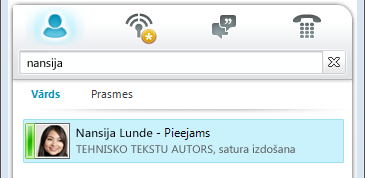
-
Meklēšanas lodziņā ierakstiet vārdu, e-pasta aizstājvārdu vai tālruņa numuru. Varat pat ierakstīt adresātu grupas vai aizstājvārda nosaukumu. Microsoft Lync 2010 saziņas programmatūra rāda rezultātus, kamēr rakstāt. Ja tiek parādītas vairākas kontaktpersonas vai grupas, saraksta augšdaļā tiks parādīta kontaktpersonu sarakstā iekļautā kontaktpersona. Visām kontaktpersonām un kontaktpersonām, kas nav kontaktpersonas, personas attēla kreisajā pusē būs vertikāla statusa josla, kas norāda klātbūtnes informāciju, piemēram, Pieejams, Bezsaistē un Aizņemts.
-
Ja jūsu uzņēmums izmanto Microsoft SharePoint pakalpojumus, zem meklēšanas lodziņa ir redzamas pogas Nosaukums un Prasmes. Meklēšanu var veikt, izmantojot atslēgvārdu, piemēram, amatu vai zināšanas. Noklikšķiniet uz Prasmes , lai skatītu citus ar līdzīgu kompetenci vai amata nosaukumiem. Meklēšanas lodziņā noklikšķiniet uz X , lai atgrieztos kontaktpersonu sarakstā.
Kontaktpersonas pievienošana
Iepriekšējā tēmā norādīts, ka personu varat meklēt, izmantojot vārdu, e-pasta aizstājvārdu vai tālruņa numuru. Šajā procedūrā mēs izmantosim kā piemēru — meklēšanu pēc nosaukuma. Pēc tam, kad esat pabeidzis meklēšanu, tiek parādīts to personu saraksts, kuru vārdi atbilst meklēšanai. Kontaktpersonas vizītkartē varat izmantot atlasi Pievienot kontaktpersonu sarakstam vai pogu Pievienot.
-
Ritiniet meklēšanas rezultātu sarakstā, līdz atgriežaties pie personas, kuru vēlaties pievienot savam kontaktpersonu sarakstam. Kontaktpersonas vizītkartē noklikšķiniet ar peles labo pogu un pēc tam noklikšķiniet uz Pievienot kontaktpersonu sarakstam. Vai noklikšķiniet uz lejupvērstās bultiņas uz pogas Pievienot.
-
Ja esat iestatījis kontaktpersonu grupas vai kategorijas, tiek parādīts šo grupu saraksts. Atlasiet kontaktpersonu grupu, kurā novietot kontaktpersonu.
-
Ja neesat iestatījis nevienu grupu, bet vēlaties to darīt, noklikšķiniet uz Pievienot jaunai grupai un pēc tam ierakstiet jaunās grupas nosaukumu, kuru vēlaties izveidot.
Padoms.: Meklēšanas lodziņā ierakstiet personas vārdu un uzvārdu (vai lielāko daļu no tās), jo, ja rakstāt tikai vārdu, it īpaši bieži lietotu vārdu, tiks atgrieztas vairākas teksta daļas. Ja jūsu uzņēmums ir konfigurējis parādīto personu skaita ierobežojumu, jums vajadzēs precizēt un atkārtoti veikt meklēšanu, ja sarakstā nav norādīta jūsu meklētā kontaktpersona.
Maksimālais pievienojamo kontaktpersonu skaits ir 1000. Faktisko skaitu iestata jūsu atbalsta komanda, tāpēc, ja jums nav pieejams šis skaits, sazinieties ar to.
Uz lapas sākumu
Atlasīt vairākas kontaktpersonas
Dažreiz ir efektīvāk vienlaikus atlasīt vairākas kontaktpersonas. Piemērs varētu būt uzaicinājuma uz sapulci salikšana.
-
Lai atlasītu vairākas blakus esošas kontaktpersonas, nospiediet un turiet taustiņu CTRL un noklikšķiniet uz tām.
-
Blakus esošajām kontaktpersonām nospiediet un turiet taustiņu SHIFT, kamēr klikšķināt, vai izmantojiet bulttaustiņus, lai atlasītu.
Personu, kas ir ārpus jūsu uzņēmuma, pievienošana kontaktpersonu sarakstam
Lync 2010 var parādīt klātbūtnes informāciju kontaktpersonām, kas izmanto e-pasta pakalpojumus, piemēram, Windows Live interneta pakalpojumu tīklu (ieskaitot MSN un Hotmail), AOL® un Yahoo! ® un kuras ir pievienotas programmai Lync. Federatīvie lietotāji (lietotāji ārpus jūsu uzņēmuma) var veikt darbības, piemēram, koplietot klātbūtnes informāciju, veikt Lync zvanus un vadīt video konferences.
-
Atveriet programmu Lync un meklēšanas lodziņā ierakstiet tās personas e-pasta adresi, kuru vēlaties pievienot savam kontaktpersonu sarakstam.
-
Kontaktpersonas vizītkartē, kas tiek parādīta, noklikšķiniet uz pogas Pievienot.
-
Atlasiet kontaktpersonu grupu, kurā novietot kontaktpersonu. Turklāt šobrīd varat izveidot jaunu grupu, ierakstot nosaukumu blakus laukam Jauna grupa.
Dažiem lietotājiem ir e-pasta konts ar pakalpojumu, kas nav federatīvs ar Lync. Lai gan varat pievienot šos lietotājus savam kontaktpersonu sarakstam tāpat kā pievienojat federatīvus lietotājus, jūs neredzēsit viņu klātbūtnes informāciju.
Citi lietotāji pierakstās federatīvā vietnē, izmantojot savu nefederēto lietotāja ID (e-pasta adresi). Šādā gadījumā izmantojiet formātu user(unfederated.com)@federatedcompany.com, piemēram, MrContoso(gmail.com)@msn.com.--, kad pievienojat kontaktpersonu. Izmantojot šo formātu, tiek nodrošināts, ka viņa klātbūtnes informāciju var parādīt programmā Lync.
Izveidot jaunu grupu
Kad esat atradis meklētās kontaktpersonas, varat tās pievienot kontaktpersonu grupai, lai nākamajā reizē tās būtu viegli atrast. Programma Lync automātiski aizpilda biežāk lietotās kontaktpersonas, pamatojoties uz 10 kontaktpersonām, ar kurām bieži sarunāties. Lai ātri piekļūtu svarīgākajām kontaktpersonām, varat tās piespraust arī grupas augšdaļā. Lync iepriekš aizpilda piesprausto sarakstu ar jūsu grupas dalībniekiem.
Bieži sasprausto kontaktpersonu piespraužot vai atspraužot grupas augšdaļā
Lai piespraustu vai atspraustu bieži sastopamu kontaktpersonu, veiciet kādu no šīm darbībām.
-
Atveriet programmu Lync un kontaktpersonu sarakstā ar peles labo pogu noklikšķiniet uz šīs personas un pēc tam noklikšķiniet uz Piespraust pie biežāk lietotajām kontaktpersonām.
-
Lai atspraustu kontaktpersonu, noklikšķiniet ar peles labo pogu un pēc tam noklikšķiniet uz Atspraust no biežāk lietotajām kontaktpersonām.
Kontaktpersonu grupas izveide
Veidojot grupu programmā Lync, tā tiek saukta par kontaktpersonu grupu, jo tā organizē jūsu kontaktpersonas no jēgpilnām grupām. Varat nosūtīt viņiem tūlītējās ziņojumapmaiņas ziņojumus, nosūtīt e-pasta ziņojumus un iestatīt sapulces ar viņiem.
Iespējams, ka esat dzirdējis par Microsoft 365 grupām. Grupas Microsoft 365 ir koplietojama darbvieta e-pastam, sarunām, failiem un kalendāra notikumiem, kur grupas dalībnieki var sadarboties un ātri veikt darbu. Nevarat izveidot grupu no Microsoft 365 Lync. Papildinformāciju skatiet Office 365 par grupām.
-
Atveriet programmu Lync un kontaktpersonu sarakstā ar peles labo pogu noklikšķiniet uz jebkuras grupas nosaukuma ( piemēram, Bieži lietotās kontaktpersonas), noklikšķiniet uz Izveidot jaunu grupu un pēc tam pievienojiet grupai nosaukumu.
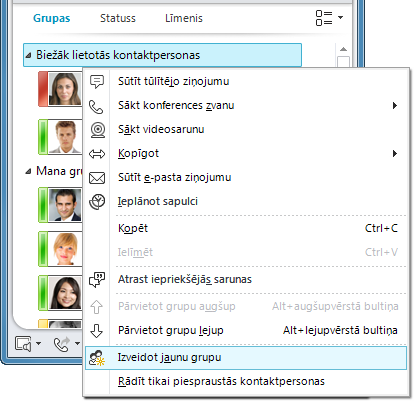
-
Lai pievienotu personas jaunajai grupai, meklējiet kontaktpersonu, meklēšanas rezultātos norādiet uz kontaktpersonas vārdu un pēc tam noklikšķiniet uz pluszīmes (+). Vai arī ar peles labo pogu noklikšķiniet uz kontaktpersonas meklēšanas rezultātos, noklikšķiniet uz Pievienot kontaktpersonu sarakstam un pēc tam uz grupas nosaukuma.
Piezīme.: Kad izveidojat pirmo kontaktpersonu grupu, programma Lync automātiski izveido grupu ar nosaukumu Citas kontaktpersonas. Šai grupai varat piešķirt jaunas kontaktpersonas, kuru dalība grupā nav nepieciešama.
Grupas dzēšana vai noņemšana
Lai izdzēstu izveidotu grupu:
-
Parādāmā apgabalā virs kontaktpersonu saraksta atlasiet Grupas. (Ja šī atlase netiek parādīta, noklikšķiniet uz lejupvērstās bultiņas tieši zem meklēšanas lauka, lai parādītu pogas Grupas, Statuss un Relācija.)
-
Ar peles labo pogu noklikšķiniet uz dzēšamās grupas nosaukuma un pēc tam nolaižamajā izvēlnē atlasiet Dzēst grupu.
Piezīme.: Tiek automātiski ģenerētas bieži lietoto kontaktpersonu un citu kontaktpersonu grupas, tāpēc tās nevar izdzēst.
Grupas pārdēvēšana
Lai pārdēvētu grupu:
-
Ar peles labo pogu noklikšķiniet uz grupas nosaukuma kontaktpersonu sarakstā, atlasiet Pārdēvēt grupu un pēc tam ierakstiet jauno grupas nosaukumu.
Kontaktpersonu kārtošana un rādīšana
Kontaktpersonas varat kārtot pēc dažādām kategorijām (to statusa, dalības grupā un privātuma līmenī), un varat izvēlēties, kā parādīt atsevišķu kontaktpersonu sarakstus.
Kontaktpersonu kārtošana kontaktpersonu sarakstā
-
Lai kārtotu kontaktpersonas tā, lai tās, kuras ir tiešsaistē, tiktu rādītas saraksta augšdaļā, noklikšķiniet uz Statuss. Tiešsaistes kontaktpersonas tiks rādītas augšdaļā, kā arī tās, kuru statuss ir Prom prom no datora, Nezināms un Nav pieejams.
-
Lai rādītu kontaktpersonas pēc grupām, kuru dalībnieki tie ir (tostarp noklusējuma grupas Biežāk izmantotās kontaktpersonas un Citas kontaktpersonas, kā arī visas jūsu izveidotās grupas), noklikšķiniet uz Grupas.
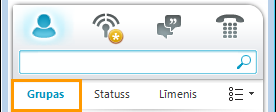
-
Lai kārtotu kontaktpersonas pēc privātuma relācijas, noklikšķiniet uz Relācija. (Lai skatītu skaidrojumus par privātuma relācijām, ar peles labo pogu noklikšķiniet uz kontaktpersonas un pēc tam norādiet uz Mainīt privātuma attiecību.)
Atsevišķu kontaktpersonu saraksta ierakstu skata mainīšana
-
Noklikšķiniet uz bultiņas blakus pogai Attēlojuma opcijas zem meklēšanas lodziņa, lai parādītu izvēlni Izkārtojuma opcijas.
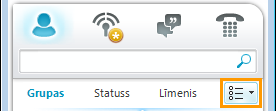
Atkarībā no tā, kā esat sakārtojis savas kontaktpersonas, izvēlnē tiek parādītas dažādas opcijas. Piemēram, varat izvēlēties rādīt "draudzīgus vārdus" pretēji e-pasta nosaukumiem vai statusa detalizētai informācijai, nevis tikai vārdiem. Ja jūsu uzņēmums ir iespējojis kontaktpersonu attēlu rādīšanu kontaktpersonu sarakstā, varat izvēlēties, vai rādīt attēlus, kas nosaka, cik kontaktpersonu ietilpst logā. (Ja nerādīt attēlus, izvēle ir starp tikai vārdu, vienā rindiņā vai vārdu un informāciju otrajā rindiņā.)
Piezīme.: Attēlus programmā Lync var arī izslēgt no jebkuras vietas , dialoglodziņāLync — opcijas noklikšķinot uz Mans attēls. Papildinformāciju skatiet rakstā Attēla opciju iestatīšana.
Kontaktpersonu parādīšanas veida mainīšana programmā Lync
-
Savā kontaktpersonu sarakstā noklikšķiniet uz pogas Attēlojuma opcijas zem meklēšanas lodziņa, lai pārslēgtos starp vienu un divām informācijas rindiņām katrai kontaktpersonai. Ja jūsu uzņēmums izmanto kontaktpersonu fotoattēlus, fotoattēlus parāda divu rindiņu skats.
-
Lai piekļūtu papildu izvēlēm, noklikšķiniet uz lejupvērstās bultiņas blakus Attēlojuma opcijas , lai atvērtu izvēlni Izkārtojuma opcijas.
Kontaktpersonu skatīšana pēc privātuma līmeņa (iepriekš dēvēts par piekļuves līmeni)
-
Kontaktpersonu sarakstā noklikšķiniet uz pogas Attiecības zem meklēšanas lodziņa.
Lai saprastu, kāda klātbūtnes informācija tiek sniegta katrai privātuma informācijai, skatiet rakstu Piekļuves klātbūtnes informācijai kontrole.
Kontaktpersonu pārvietošana, kopēšana un noņemšana
Savā kontaktpersonu sarakstā veiciet tālāk norādītās darbības, lai pārvietotu, kopētu, noņemtu vai dzēstu kontaktpersonas.
-
Lai pārvietotu kontaktpersonu uz citu grupu, ar peles labo pogu noklikšķiniet uz kontaktpersonas, norādiet uz Pārvietot kontaktpersonu uz un pēc tam noklikšķiniet uz grupas, kuru vēlaties pārvietot.
-
Lai kopētu kontaktpersonu citā grupā, ar peles labo pogu noklikšķiniet uz kontaktpersonas, noklikšķiniet uz Kopēt kontaktpersonu šeit un pēc tam noklikšķiniet uz grupas, kuru vēlaties kopēt.
-
Lai kontaktpersonu noņemtu no grupas, ar peles labo pogu noklikšķiniet uz kontaktpersonas un pēc tam noklikšķiniet uz Noņemt no grupas.
-
Lai pilnībā noņemtu kontaktpersonu, ar peles labo pogu noklikšķiniet uz kontaktpersonas un pēc tam noklikšķiniet uz Noņemt no kontaktpersonu saraksta.
Svarīgi!: Noņemot kontaktpersonu no vienas grupas, šī kontaktpersona tiks pilnībā izņemta no jūsu kontaktpersonu saraksta, ja vien tā vēl nav dalība citā jūsu grupā.
Svarīgi!: Atkarībā no tā, kā skatāt kontaktpersonas (pēc grupas, statusa vai relācijas), pārvietošanas un kopēšanas funkcijas atšķiras. Ņemiet vērā, ka, velkot kontaktpersonas starp privātuma privātuma grupām, tiek mainīts kontaktpersonas privātuma attiecība.
Piezīme.: Citus Lync lietotājus nevar eksportēt vai kopēt jūsu kontaktpersonu sarakstu. Katra lietotāja kontaktpersonu saraksts atšķirsies, jo ikvienam ir unikālas attiecības, konfidencialitātes prasības un saziņas preferences. Vienkāršs veids, kā kopīgot galvenās profesionālās kontaktpersonas ar kolēģiem, ir programmā Outlook izveidot galveno kontaktpersonu adresātu sarakstu, no kura ikviens var atlasīt kontaktpersonas, lai tās pievienotu saviem kontaktpersonu sarakstiem programmā Lync.
Kontaktpersonas vizītkartes skatīšana
Atkarībā no privātuma attiecības, ko kontaktpersona ir jums piešķīrusi, varat skatīt šīs kontaktpersonas grafiku, kā arī personisku piezīmi. Kontaktpersonas vizītkarte arī nodrošina punktu, kas paredzēts, lai izveidotu savienojumu ar kontaktpersonu, tostarp sākot tūlītējās ziņojumapmaiņas sarunu, zvanot, plānojot sapulci vai nosūtot e-pasta ziņojumu.
-
Savā kontaktpersonu sarakstā norādiet uz kontaktpersonas attēlu (vai statusa ikonu, ja netiek rādīti attēli), lai skatītu pamata kontaktpersonas vizītkarti.
-
Lai iegūtu papildinformāciju, kartītes apakšējā labajā stūrī noklikšķiniet uz pogas Izvērst kontaktpersonas vizītkarti (lejupvērstā bultiņa).
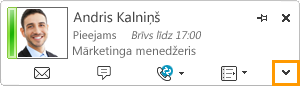
-
Lai kartīte būtu redzama, noklikšķiniet uz pogas Piespraust kartītes augšējā labajā stūrī. Kartīti varat vilkt uz ērtu vietu darbvirsmā.
Kontaktpersonas atzīmēs
Kontaktpersonu sarakstā varat atzīmēt kontaktpersonu jeb atzīmēt ar atzīmi, lai saņemtu paziņojumu, kad šī kontaktpersona kļūs pieejama. Tiklīdz kontaktpersonas statuss tiek mainīts uz Pieejams, programma Lync parāda paziņojumu.
-
Kontaktpersonu sarakstā ar peles labo pogu noklikšķiniet uz personas, kurai vēlaties pievienot atzīmi.
-
Noklikšķiniet uz Atzīmēt, lai iegūtu statusa izmaiņu brīdinājumus.
Kontaktpersonas bloķēšana
Lai bloķētu atsevišķas kontaktpersonas un varētu ar jums sazināties, izmantojot programmu Lync, rīkojieties šādi:
-
Kontaktpersonu sarakstā ar peles labo pogu noklikšķiniet uz kontaktpersonas un pēc tam uz Mainīt privātuma attiecību.
-
Noklikšķiniet uz Bloķētā kontaktpersona.










